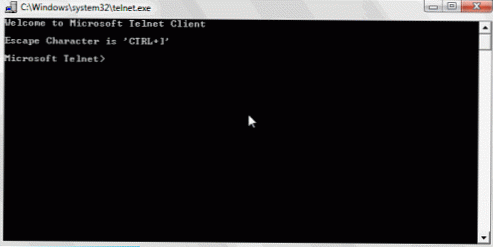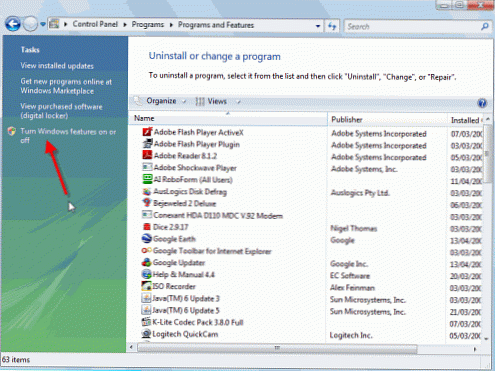Klient telnet vám umožňuje pripojiť sa k vzdialenému telnet serveru a spúšťať na ňom rôzne aplikácie. Po vstupe do systému má užívateľ k dispozícii príkazový riadok servera, na ktorom je spustená služba telnet. Príkazy zadané v príkazovom riadku klienta telnetu sa odosielajú na server telnet a vykonávajú sa tam, akoby ste sa do tohto systému prihlásili lokálne a použili príkazový riadok. Výstup z týchto príkazov sa odošle späť klientovi Telnetu, kde sú k dispozícii na prezeranie. Napríklad pomocou telnetu môžete odosielať poštu z príkazového riadku.
Klient Telnet je zabudovaný do systémov Microsoft Windows Server 2008 a Windows 7, v predvolenom nastavení je však zakázaný. tj pri prvom spustení príkazu z príkazového riadku telnet, systém odpovie, že taký príkaz nebol nájdený. Výhodou protokolu Telnet je, že sa dá použiť na prístup k rôznym operačným systémom (Linux, Unix alebo Windows) a zariadeniam (modemy, prepínače, smerovače). Nedávno však odborníci spoločnosti Microsoft prestali uprednostňovať telnet, ak teraz potrebujete prístup k príkazovému riadku iného počítača so systémom Windows, odporúčajú vám používať funkcie vzdialenej pracovnej plochy Windows, pretože je to omnoho jednoduchšie. V systéme Windows Server 2008 je tiež možné použiť funkciu Remote Shell (WinRS), ktorá sa považuje za bezpečnejšiu ako telnet. Mimochodom, v mnohých prípadoch radšej používam systémy diaľkového ovládania namiesto telnetu psexec.
Ako je uvedené vyššie, klient Telnet sa považuje za ďalšiu funkciu v oboch operačných systémoch a dá sa ľahko nainštalovať:
V systéme Windows Server 2008 môžete nainštalovať klienta Telnet pomocou majster pridať rysy čarodejník v Správcovi serverov. Vo Windows 7 môžete klienta Telnet nainštalovať pomocou tejto voľby obrátiť windows rysy na alebo prečna ovládacom paneli.
Ak chcete nainštalovať klienta Telnet v systéme Windows Server 2008, postupujte takto:
- Otvorte Správca serverov, klepnutím tlačidlo štart > servermanažér, alebo pomocou kontextovej ponukyIkona môjho počítača.
- Na ľavej table Správcu servera kliknite na ikonu rysy.
- Stlačte tlačidlo pridaťrysy.

- V zozname dostupných funkcií posuňte posúvač nadol a vyberte položku telnetzákazník, a potom lis Ďalšie tlačidlo.
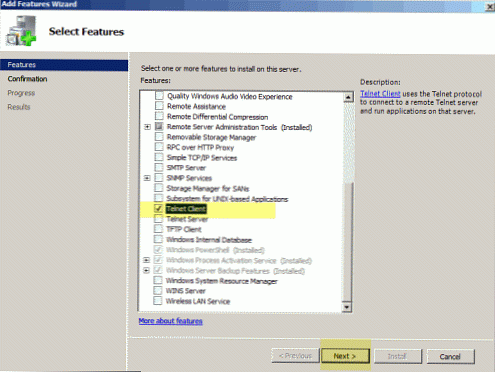 5. Na stránke s potvrdením kliknite na tlačidlo inštalovať.
5. Na stránke s potvrdením kliknite na tlačidlo inštalovať.
6. Po dokončení inštalácie kliknite na "zavrieť".
Mimochodom, môžete nainštalovať klienta telnet z príkazového riadku, preto musíte zadať nasledujúci príkaz:
Servermanagercmd -I Telnet-Client
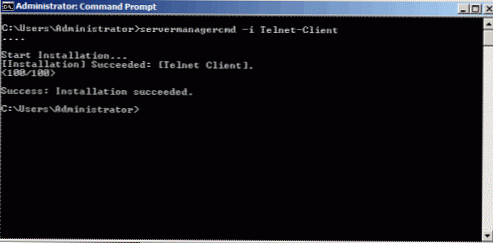 Ak chcete nainštalovať klienta Telnet v systéme Windows 7, postupujte takto:
Ak chcete nainštalovať klienta Telnet v systéme Windows 7, postupujte takto:
- Choďte nav Štart> Ovládací panel> Programy, a potom kliknite na tlačidlo OK Zapnutie alebo vypnutie funkcií systému Windows. Možno budete musieť zadať heslo správcu.
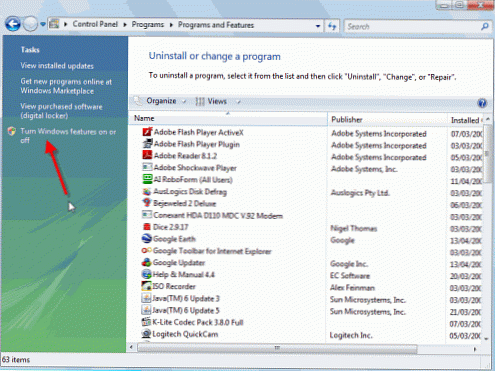
- V okne Funkcie systému Windows vyhľadajte telnetzákazník a začiarknite ho.
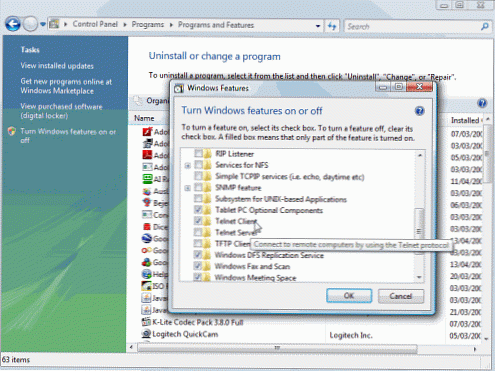 3. Stlačte tlačidlo OK. Inštalačný proces môže trvať niekoľko minút a po jeho dokončení môžete začať používať klienta Telnet.
3. Stlačte tlačidlo OK. Inštalačný proces môže trvať niekoľko minút a po jeho dokončení môžete začať používať klienta Telnet.